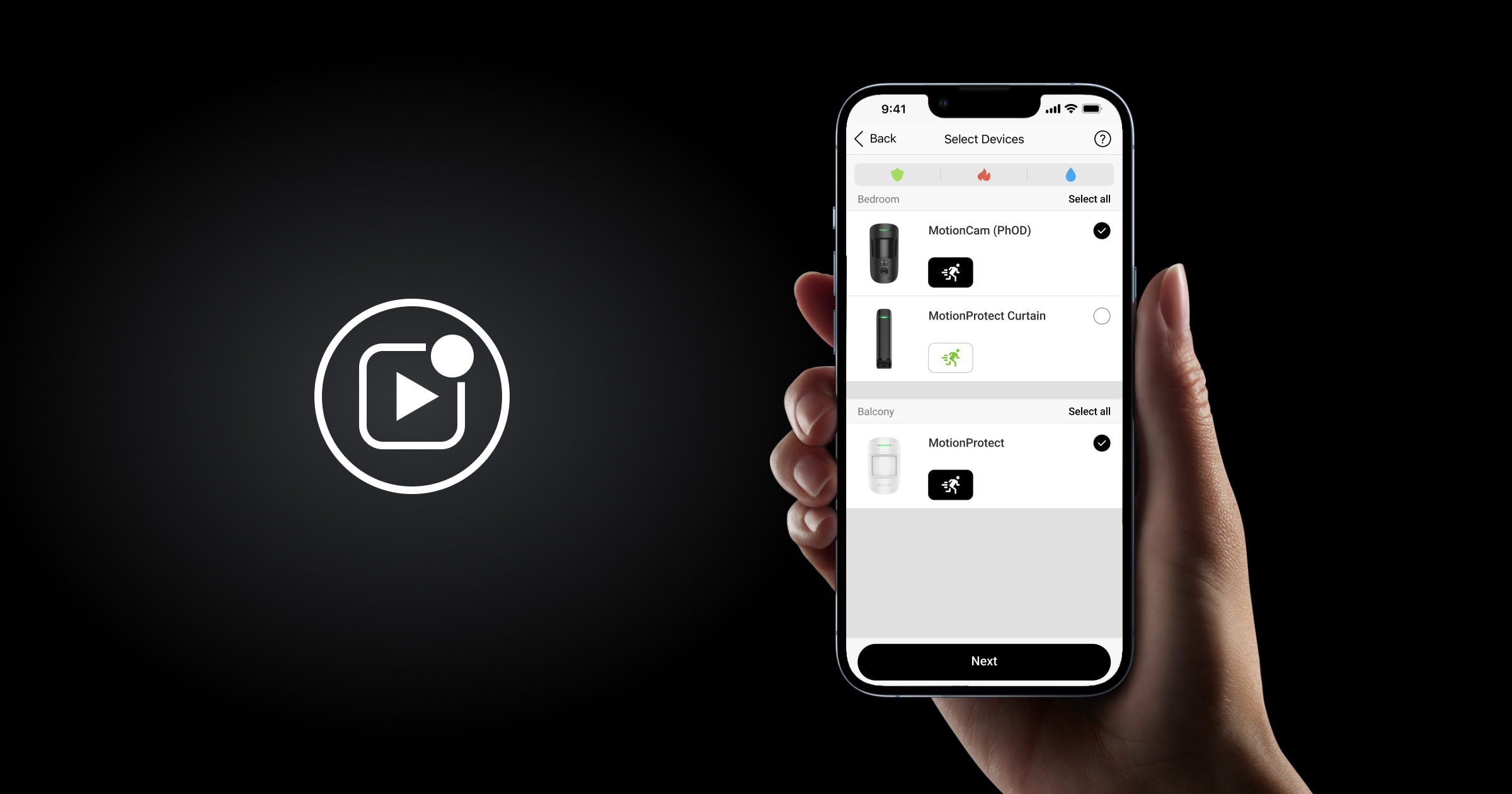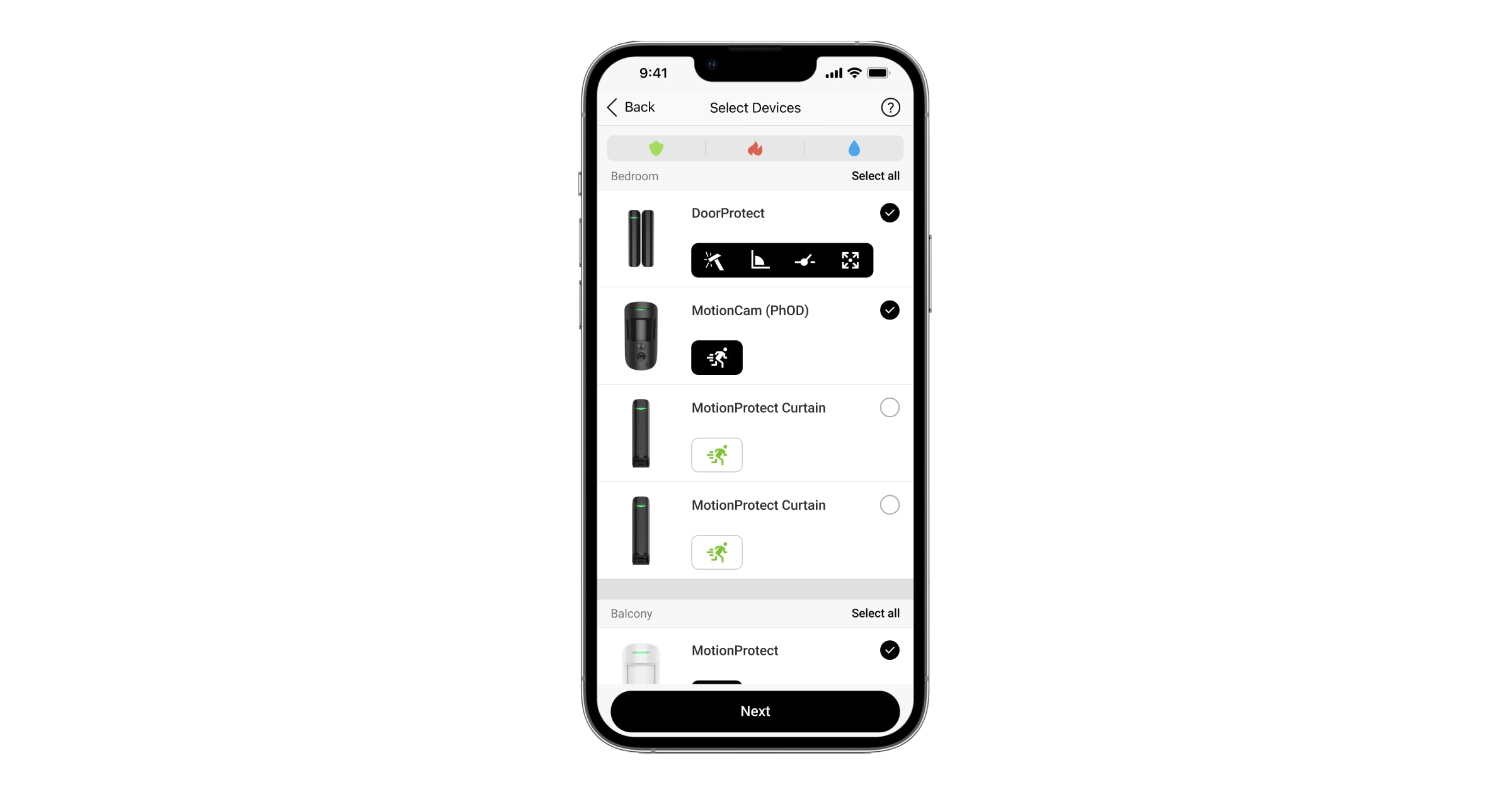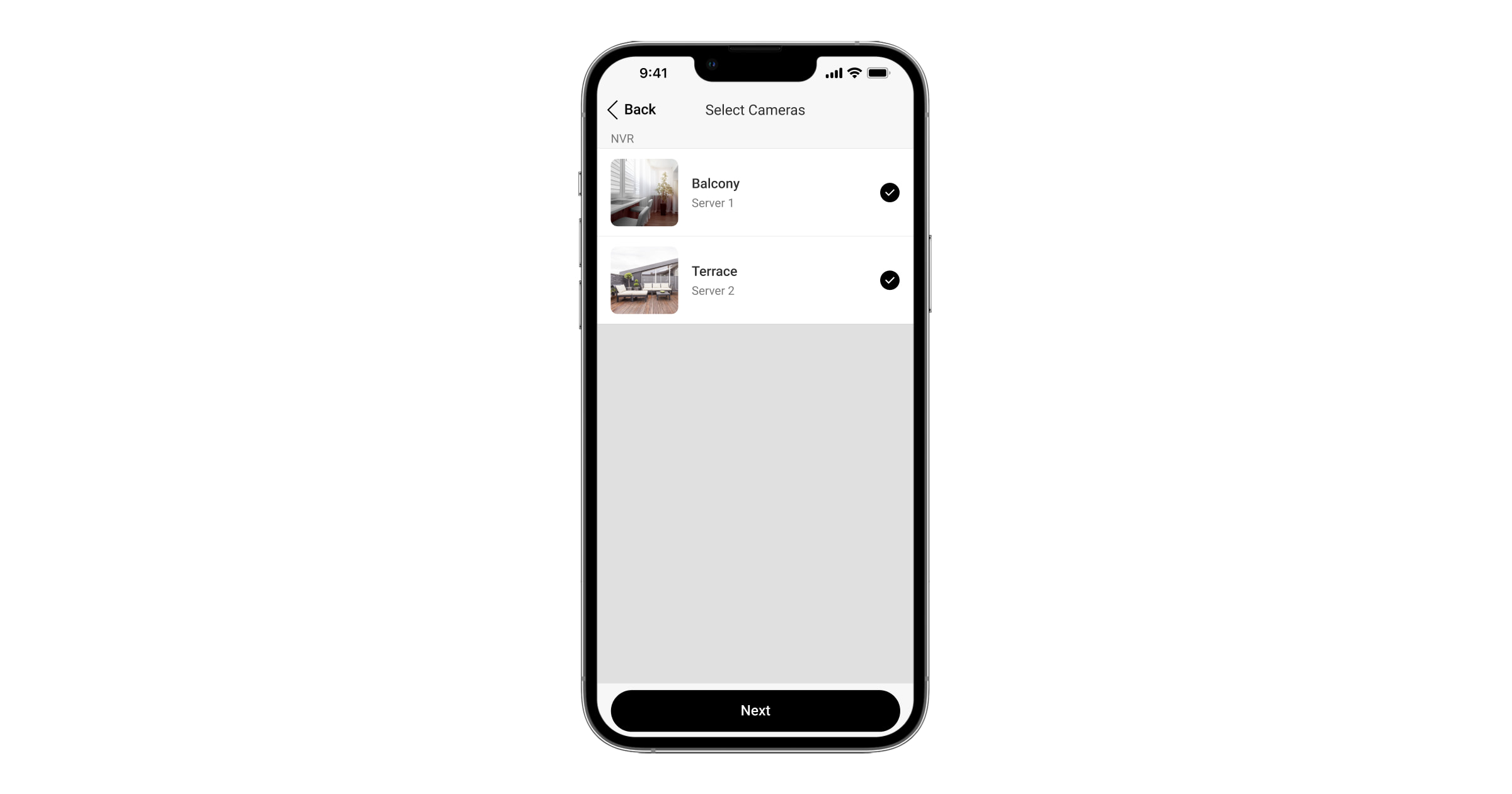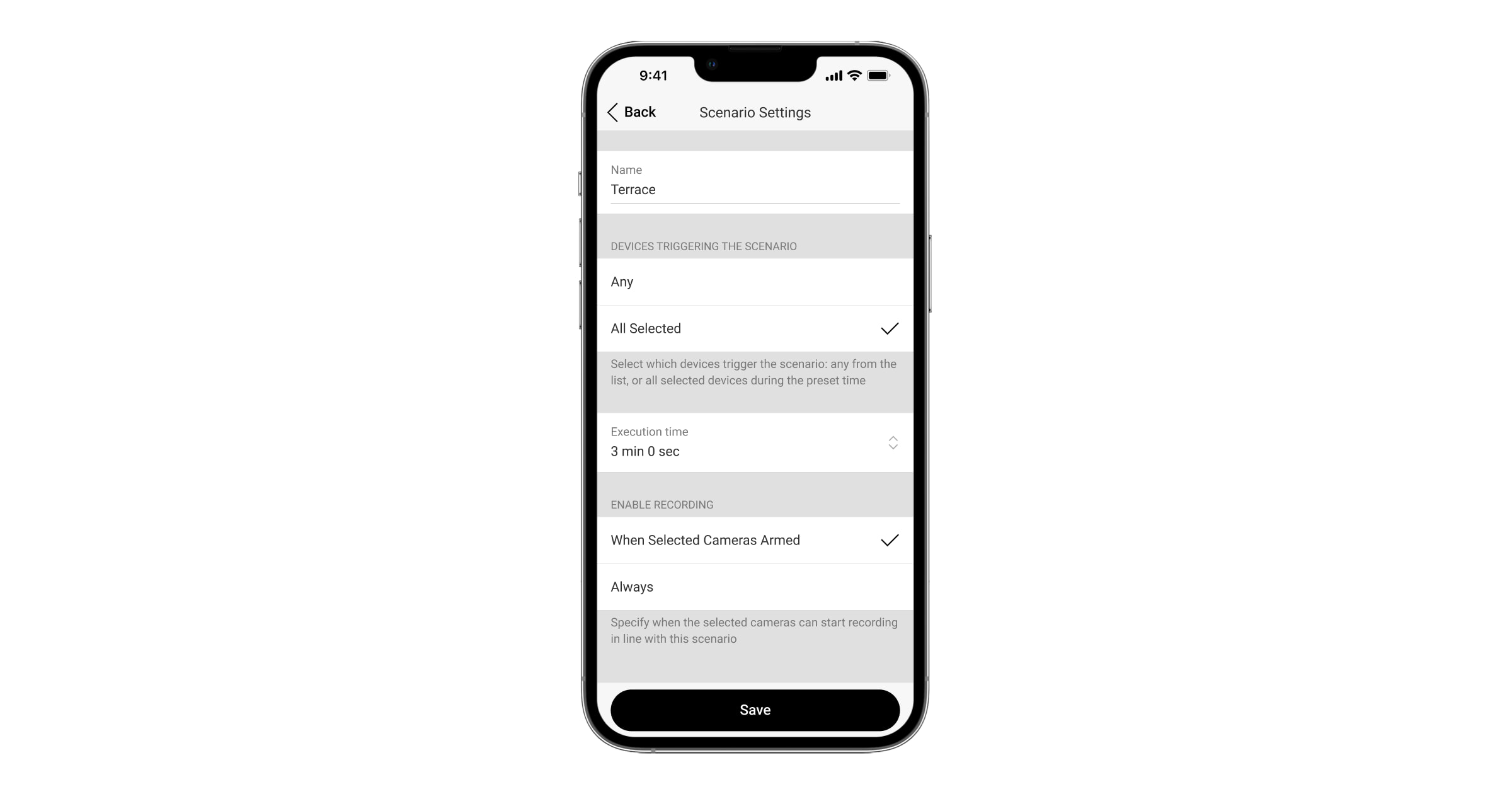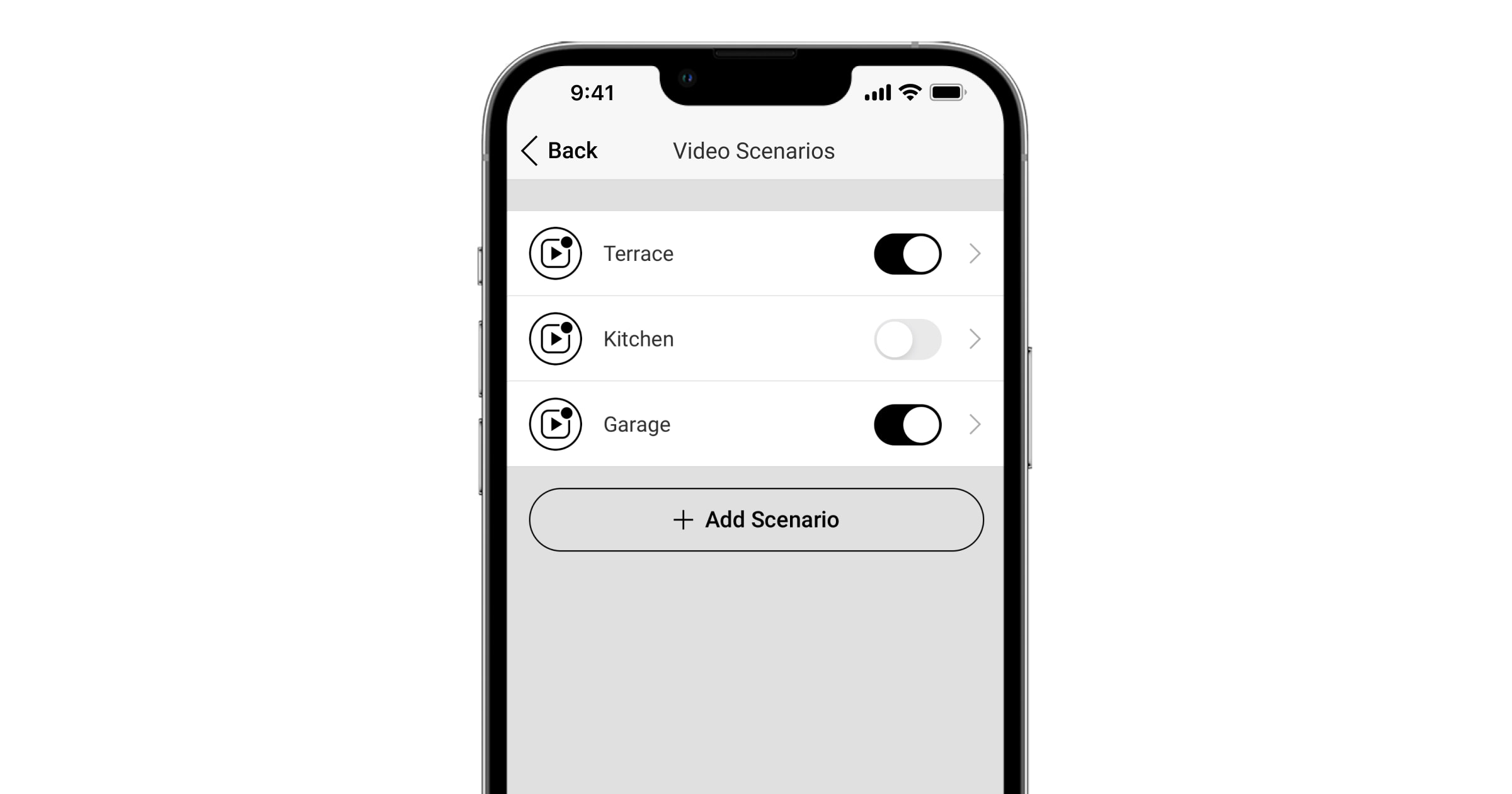Un système Ajax offre la possibilité d’utiliser des dispositifs de vidéosurveillance Ajax pour vérifier les alarmes ou déclencher des dispositifs d’automatisation. Grâce aux scénarios vidéo, vous pouvez vérifier une alarme avec les images de vos caméras et automatiser votre sécurité pour vous simplifier la vie au quotidien.
Vous pouvez créer un scénario vidéo si un détecteur et un enregistreur vidéo Ajax ou une caméra Ajax sont ajoutés à l’espace.
Les caméras ajoutées au système peuvent être configurées pour réagir aux alarmes d’un, de plusieurs ou de tous les dispositifs connectés. Les détecteurs peuvent enregistrer différents types d’alarmes, ce qui vous permet de configurer des réponses à tous les types d’alarmes, à plusieurs d’entre eux ou à un seul.
Seul un PRO ou un utilisateur avec des droits d’administration peut créer un scénario dans les applications Ajax.
Création d’un scénario vidéo
Par alarme
Pour ajouter un scénario vidéo par alarme, dans les applications Ajax:
- Sélectionnez l’espace requis.
- Accédez à l’onglet Contrôle
.
- Allez dans les Paramètres de l’espace en appuyant sur l’icône d’engrenage
.
- Allez au menu Scénarios vidéo.
- Appuyez sur le bouton Créer un scénario si vous créez un scénario pour la première fois ou sur le bouton Ajouter un scénario si vous avez déjà créé des scénarios dans le système.
- Sélectionnez le type de scénario Par alarme.
- Sélectionnez des dispositifs. Le menu de sélection des dispositifs affiche tous les détecteurs connectés au système Ajax pouvant exécuter des scénarios vidéo. La liste des détecteurs peut être triée par type d’alarme :
-
- Tous
- Intrusion
- Incendie
- Fuite
Tous les types d’alarme pouvant exécuter des scénarios vidéo sont répertoriés dans cet article.
-
- Appuyez sur Suivant.
- Sélectionnez les caméras. Appuyez sur Suivant.
- Saisissez le nom du scénario.
- Si plusieurs dispositifs sont sélectionnés, indiquez lequel d’entre eux déclenche le scénario : n’importe lequel de la liste ou tous les dispositifs sélectionnés pendant la durée définie.
- Spécifiez quand les caméras sélectionnées peuvent commencer à enregistrer conformément à ce scénario : Si les caméras sélectionnées sont armées ou Toujours. Appuyez sur Enregistrer.
Par détection vidéo
Pour ajouter un scénario par détection vidéo, dans les applications Ajax:
- Sélectionnez l’espace requis.
- Allez dans l’onglet Contrôle
.
- Allez dans les Paramètres de l’espace en appuyant sur l’icône d’engrenage
.
- Allez au menu Scénarios vidéo.
- Appuyez sur le bouton Créer un scénario si vous créez un scénario pour la première fois ou sur le bouton Ajouter un scénario si vous avez déjà créé des scénarios dans le système.
- Sélectionnez le type de scénario Par détection vidéo.
- Précisez:
- Nom du scénario.
- Déclencheurs. Sélectionnez les dispositifs vidéo et leurs déclencheurs qui lancent automatiquement les scénarios.
- Actionneurs. Sélectionnez les dispositifs d’automatisation qui agiront une fois que le scénario sera déclenché.
- Action. Configurez les conditions des Détecteurs de caméra qui déclenchent le scénario et l’Action du dispositif pour le lancement du scénario.
- Appuyez sur Enregistrer. Le scénario apparaît dans la liste des scénarios vidéo.
Notez que le scénario par détection vidéo fonctionne uniquement si les déclencheurs et les notifications du dispositif sont activés et si les conditions de notification sont remplies (soit Toujours, soit Lorsque la caméra est armée).
Configuration d’un scénario vidéo
Pour modifier les paramètres de scénario, dans les applications Ajax:
- Sélectionnez l’espace requis.
- Accédez à l’onglet Contrôle
.
- Allez dans ses Paramètres en cliquant sur l’icône de l’engrenage
.
- Allez au menu Scénarios vidéo.
- Sélectionnez le scénario vidéo souhaité.
- Définissez les paramètres requis.
- Cliquez sur Retour pour enregistrer les paramètres.
Par paramètres de scénario d’alarme
| Paramètre | Signification |
| Nom | Nom du scénario vidéo. |
|
Dispositifs déclenchant le scénario |
|
| N’importe lequel |
Le scénario vidéo sera déclenché par une alarme d’au moins un des dispositifs. Lorsque le mode Toujours actif est activé, le scénario vidéo se déclenchera même si le système est désarmé. |
| Tous les sélectionnés | Le scénario vidéo ne s’exécutera que lorsque tous les dispositifs sélectionnés seront déclenchés. |
| Temps max d’activation pour les appareils sélectionnés |
De 5 secondes à 60 minutes. Si les dispositifs ne déclenchent pas d’alarme dans la période définie, la minuterie est réinitialisée et le scénario ne se déclenche pas. Le paramètre est disponible uniquement si les dispositifs déclenchant le scénario sont Tous sélectionnés. |
|
Activer l’enregistrement |
|
| Si les caméras sélectionnées sont armées | Les caméras sélectionnées enregistreront des vidéos lorsque le système est armé. |
| Toujours | Les caméras sélectionnées enregistreront des vidéos quel que soit le mode d’armement. |
| Supprimer le scénario | Supprimez de la liste le scénario vidéo et ses paramètres. |
Par les réglages du scénario de détection vidéo
| Paramètre | Signification |
| Nom | Nom du scénario vidéo. |
| Déclencheurs |
Sélection des dispositifs vidéo et des actions qui lancent les scénarios. Notez que le scénario par détection vidéo fonctionne uniquement si les déclencheurs et les notifications du dispositif sont activés et si les conditions de notification sont remplies (soit Toujours, soit Lorsque la caméra est armée). |
| Actionneurs | Sélection des dispositifs connectés qui s’activeront dès que le scénario est lancé. |
| Action |
Configuration des conditions pour le Détecteurs de caméra qui déclenchent le scénario et de l’Action du dispositif pour le lancement du scénario. Les paramètres des Détecteurs de caméra qui déclenchent le scénario sont disponibles si plusieurs caméras sont sélectionnées comme déclencheurs. Les options disponibles sont :
Les options Action du dispositif dépendent du type de dispositif d’automatisation sélectionné comme actionneur. |
| Supprimer le scénario | Supprimez de la liste le scénario vidéo et ses paramètres. |
Suppression d’un scénario vidéo
Vous ne pouvez supprimer un scénario vidéo que lorsque tous les dispositifs concernés sont désarmés.
Pour supprimer un scénario vidéo, dans les applications Ajax:
- Sélectionnez l’espace requis.
- Allez dans l’onglet Contrôle
.
- Allez dans ses Paramètres en cliquant sur l’icône de l’engrenage
.
- Allez au menu Scénarios vidéo.
- Sélectionnez le scénario vidéo souhaité.
- S’il s’agit d’un scénario Par alarme, appuyez deux fois sur Suivant pour accéder aux paramètres du scénario.
- Appuyez sur Supprimer le scénario.
- Appuyez sur le bouton Supprimer dans la fenêtre contextuelle.
Vous pouvez désactiver le scénario vidéo ; ses paramètres seront sauvegardés. Pour ce faire, utilisez le bouton bascule à droite du nom du scénario.